Teleport Pro
时间:2020-03-12 11:23:18 作者:无名 浏览量:38
Teleport Pro是一款功能强劲且专业的网站资源下载软件,Teleport Pro可以从Internet的任何地方抓回你想要的任何文件,它可以在你指定的时间自动登录到你指定的网站下载你指定的内容,Teleport Pro功能全面还可以帮助用户来创建某个网站的完整的镜像。
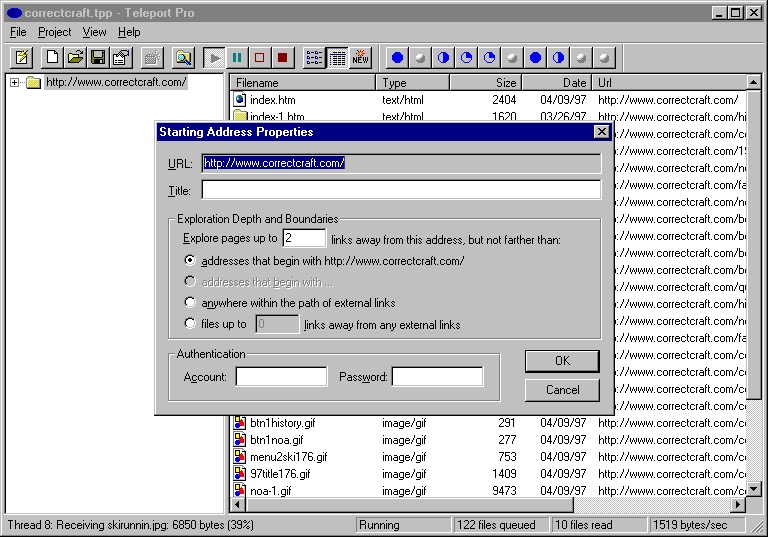
Teleport Pro 图一
【软件功能】
1、下载一个网站的全部或部分到您的计算机上,使您能够浏览该网站,直接从您的硬盘可以得到更快的浏览速度;
2、精确创建一个网站的副本或镜像,完整的子目录结构和所有必需的文件;
3、搜索网站的特定类型和大小的文件;
4、在已知地址下载文件列表;
5、从一个主网站探索每一个网站的链接;
6、列出网站上的所有网页和文件的列表;
7、搜索网站的关键字。
【页面简介】
1、上面一栏是菜单栏。File(文件)菜单主要来完成对项目文件的操作,如建立、保存、打开等;Project(项目)菜单主要完成对项目属性的设置;View(查看)菜单主要设置文件列表栏中文件的查看方式。
2、中间一栏是常用工具栏。具体功能如图1所注。在这一栏的最后有10个带有圆点标记的图标,Teleport Pro可以同时打开10个进程来实现高速下载,这十个图标是用来反映每个进程状态的指示器。
3、下面的空白区域被分成左右两栏,左面是项目图栏,用来显示Teleport Pro在项目中探测到的网页;右边是文件列表栏,Teleport Pro在此以列表的形式显示在每一网页中下载的文件。
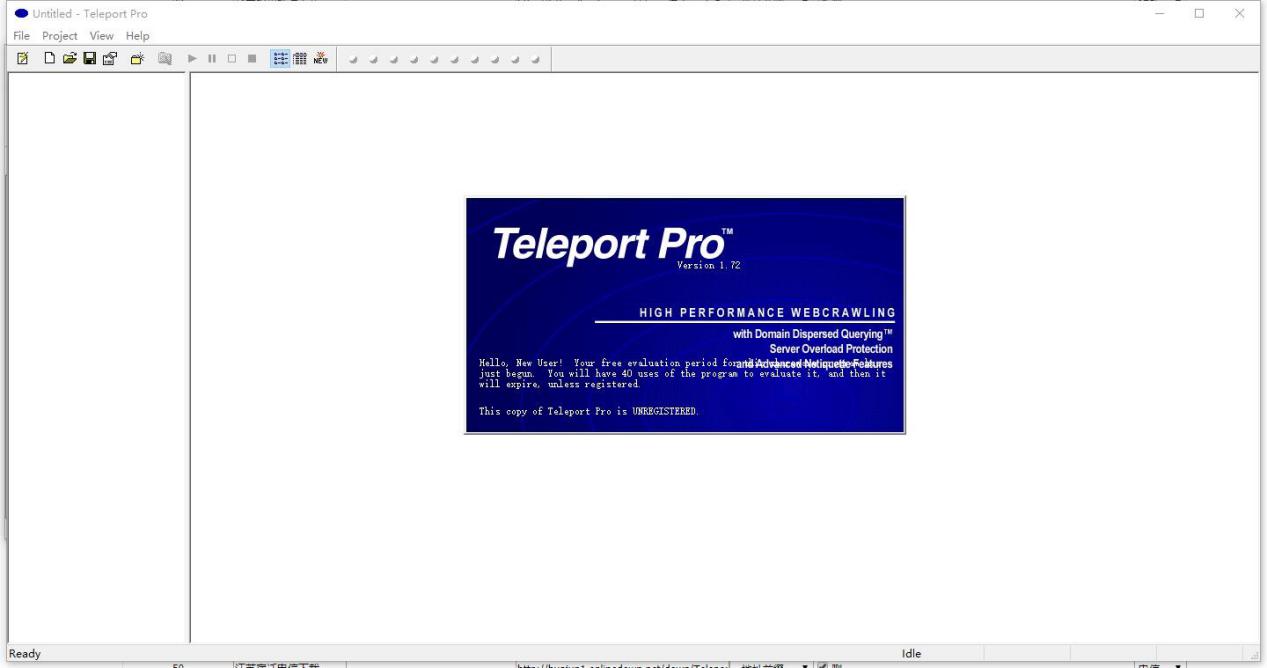
Teleport Pro 图二
【软件安装】
1、打开下载的Teleport Pro安装包,双击.exe安装程序。
2、首先要选择一个安装目录,用来存放Teleport Pro,程序默认的安装路径是c:program filesteleport pro,如果你想要存放在另外的目录里,请按“browser”按钮选择其它目录安装,否则直接按“next”按钮继续。
3、接下来要设置放在“程序”组中的目录名称,默认值是Teleport Pro。如需要的话你可以修改这个名称,或者按“next”按钮继续。
4、经过上面两个设置之后,程序会开始进行安装。
5、安装完毕之后,屏幕上会出现一个文件夹,现在你就可以点击Teleport Pro的图标启动程序(当然你也可以从“程序”组中选择Teleport Pro的快捷方式启动Teleport Pro)。

Teleport Pro 图三
【常见问题】
一、Teleport Pro下载的网站如何打开?
1、要想打开你下载的网站 如:下载 www.xxx.com 在配置保存最后一项 保存baidu.tpp目录。
2、找到这个目录 在同级目录下 你会看到一个 www.xxx.com命名的文件夹 打开 找到 index.htm 你开这个文件 就是你要下载的首页。
二、如何把用teleport pro 下载下来的网页上传到自己的网站?
1、建议按目录下载,
2、找个网页编辑器修改一下里面的内容,
3、最后通过ftp上传到你自己的空间里面。
三、为什么用Teleport pro下载网页后,离线浏览时网页显示的是乱码?
可能是编码不正确,在静态网页右键,有个编码选项,gbk和utf8切换一下看看。
Teleport Pro 1.72 官方版
- 软件性质:国外软件
- 授权方式:免费版
- 软件语言:英文
- 软件大小:901 KB
- 下载次数:1017 次
- 更新时间:2020/3/12 9:46:56
- 运行平台:WinAll...
- 软件描述:PC Magazine的编辑选择离线浏览器,传送Pro是一个全功能高速从网上获取... [立即下载]
相关软件
软件资讯排行
- 荔枝FM成立6年引来了新的纠纷?
- 10000单司机告诉你:滴滴也存在二八定律,怎...
- 炸弹小分队玩法详解 对战小技巧汇总
- 在美柚APP上广告推行投进是怎样做的?
- 手把手教你如何用“天眼查”第一时间发掘短...
- B612——带给你童话感觉的自拍神器
- 携程网怎么抢低价机票 携程抢低价机票技巧
- 知乎里边的小技巧,把握这些你就能轻松做推...
- 如何用作业帮快速寻找答案
- 美团小技巧、你学到了吗?
最新软件资讯
- 战舰世界盒子官网下载安装
- 小云攻城掠地助手下载使用介绍
- 文驰Word自动排版大师下载
- 苏宁官网豆芽下载
- 金山安全卫士官网下载
- 繁星场控机器人下载
- 大师刷机下载
- 大黄蜂视频加密工具
- qqtm版下载安装
- mp4编辑软件AnyMP4
软件教程分类
更多常用电脑软件
更多同类软件专题












